
Adobe Photoshop ist der Industriestandard, wenn es um Fotobearbeitungssoftware geht 10 Must-Know Einführende Photoshop-Kenntnisse für Anfänger Fotografen 10 Einführende Photoshop-Fähigkeiten für Anfänger Fotografen In diesem Handbuch sehen wir uns einige Photoshop-Funktionen an, in die Sie direkt eintauchen können, auch wenn Sie wenig oder keine Erfahrung in der Bildbearbeitung haben. Weiterlesen . Es kann jedoch für viele Benutzer unerschwinglich teuer sein, besonders wenn Sie nicht vorhaben, es regelmäßig zu verwenden.
Zum Glück bietet Adobe eine abgespeckte Version des Pakets namens Photoshop Express an . Es kann nicht alles tun, was sein großer Bruder kann, aber es sollte mehr als genug sein, um deinen Fotos einen zusätzlichen Pep zu geben. Besser noch, es ist in Ihrem Browser sowie auf iOS und Android verfügbar.
Hier erfahren Sie, wie Sie mit Photoshop Express beginnen und Ihre Fotos aufbessern, ohne einen Cent zu bezahlen.
Anfangen
Zunächst müssen Sie die Online-Version von Photoshop Express aufrufen. Alternativ können Sie die App für Ihr Mobilgerät herunterladen.
Als Nächstes klicken Sie auf Foto hochladen . Sie benötigen ein Bild im JPEG-Format, das nicht größer als 16 MP ("Megapixel") sein darf.
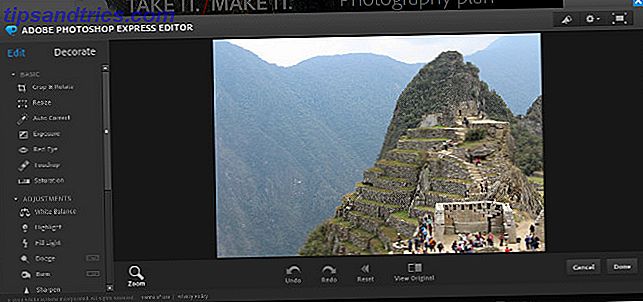
Sie sollten einen Bildschirm sehen, der ungefähr dem obigen entspricht. Jetzt können wir anfangen, unser Foto zu bearbeiten Diese Seite zeigt genau, wie ein Foto in Lightroom bearbeitet wurde Diese Seite zeigt genau, wie ein Foto in Lightroom bearbeitet wurde Dieses raffinierte Online-Tool zerlegt jedes fotografische JPEG in jeden einzelnen mit Adobe Lightroom erstellten Schnitt. Weiterlesen .
Zuschneiden, Drehen und Größenanpassung
Mit Photoshop Express können Sie die Abmessungen Ihrer Fotos anpassen. Wählen Sie Crop & Rotate im Bereich Basic des Menüs auf der linken Seite Ihres Bildschirms, um auf diese Werkzeuge zuzugreifen.

Zuerst werden wir unser Bild zuschneiden. Wählen Sie in der Dropdown-Liste Zuschneideabmessungen aus, ob Ihr Bild einem festen Verhältnis entsprechen soll, und passen Sie dann die Griffe an jeder Ecke an.

Ich möchte den Fokus auf die rechte Seite des Fotos legen, also wähle ich die Freeform- Option und verkleinere das Bild so, dass es größer als breit ist.

Ich bin mit der Art und Weise, wie das aussieht, zufrieden, aber dies wäre eine gute Zeit, um das Begradigen- Werkzeug zu verwenden. Mit dem Schieberegler können Sie Ihr Bild leicht drehen, was nützlich sein kann, wenn Sie mit einem Foto arbeiten, das viele gerade Linien aufweist.
Wenn Sie beispielsweise ein Bild einer Skyline der Stadt bearbeiten, möchten Sie wahrscheinlich, dass alle vertikalen Linien, aus denen die Gebäude bestehen, so gerade wie möglich aussehen.

Als nächstes ist es an der Zeit, die Größe des Fotos zu ändern Wie man die Größe von Bildern in Photoshop einfach ändert Wie man einfach die Größe von Bildern in Photoshop ändert Haben Sie schon einmal mehrere Größen auf einmal verändert? Hier ist der einfache Weg, dies mit Photoshop zu tun. Weiterlesen . Oben auf dem Bildschirm befinden sich Schaltflächen, die Voreinstellungen für Profilbilder und Mobilgeräte für soziale Medien bieten. Wenn Sie jedoch eine genauere Steuerung wünschen, wählen Sie " Benutzerdefiniert" und legen Sie die Abmessungen manuell in den beiden Feldern rechts fest.
Farbanpassungen
Wenn Sie ein Foto machen, erfassen Sie eine große Menge an Informationen zu Licht und Farbe - aber das resultierende Bild spiegelt möglicherweise nicht genau die Bedingungen des Tages wider. Glücklicherweise ist es wahrscheinlich, dass Ihre Kamera genügend Daten gesammelt hat, um danach Korrekturen vorzunehmen. 5 Einfache Möglichkeiten, dunkle unterbelichtete Fotos in Photoshop zu verbessern 5 Einfache Möglichkeiten, dunkle unterbelichtete Fotos in Photoshop zu hellen Wir alle fotografieren von Zeit zu Zeit unterbelichtete Fotos. Wenn Sie bei schlechten Lichtverhältnissen oder kontrastreichen Aufnahmen fotografieren, kann dies unvermeidlich sein. Zum Glück ist es einfach, in Photoshop zu beheben. Weiterlesen .
Photoshop Express bietet nicht die gleiche präzise Kontrolle über Dinge wie Farbbalance und Ebenen, die Sie in der Vollversion der Software finden. Die Voreinstellungen sind jedoch gut genug, um Ihre Rohbilder merklich zu verbessern.
Beginnen wir mit Exposure, das im Basic- Bereich des Tools-Menüs zu finden ist.

Oben können Sie die Originalversion des Fotos in der Mitte sehen, mit beiden Extremen der Belichtungsoptionen auf beiden Seiten. Sie werden wahrscheinlich beide Extreme nicht oft verwenden, aber dies veranschaulicht, was das Werkzeug macht. Es ist gut, um Licht oder Schatten hervorzubringen, je nachdem, was dein Bild fehlt.
Als nächstes werden wir auf Sättigung gehen, was auch im Abschnitt " Basic " des Tools-Menüs zu finden ist. Änderungen an der Sättigung eines Fotos ergeben große Effekte, aber es ist wichtig, sich daran zu erinnern, dass weniger mehr ist.

Hier ist das Bild in vier verschiedenen Sättigungsebenen, das Original ganz links. Wie Sie sehen können, ist die extreme Rechte fast unrealistisch, so dass eine der beiden mittleren Optionen wahrscheinlich die richtige Wahl ist. Ich werde mich für die zweite Sekunde von links entscheiden, da ich denke, dass sie das richtige Gleichgewicht erreicht.

Schließlich gibt es das Weißabgleich- Tool, das Sie in der Kategorie Anpassungen finden . Dies bietet mehrere verschiedene Profile, die für verschiedene Szenarien, wie ein bewölkter Tag oder fluoreszierende Beleuchtung zugeschnitten sind. Wie Sie aus den Vorschaubildern oben sehen können, ist nicht jede Option für jedes Foto geeignet!
Dieses Tool soll Probleme mit dem Weißabgleich beheben, anstatt ein gut aufgenommenes Bild zu verbessern. Wenn Ihr Bild es nicht benötigt, fühlen Sie nicht, dass Sie es verwenden müssen.
Zusätzliche Effekte
Während die oben genannten Techniken Ihnen helfen, Ihre Fotos zu optimieren, bietet Photoshop Express auch einige Funktionen, mit denen Sie größere stilistische Änderungen vornehmen können. Die unter Effekte aufgelisteten Werkzeuge ähneln den Filtern in Photoshop und sind praktisch, wenn Sie etwas wirklich auffälliges machen wollen.

Das obige Bild zeigt beispielsweise, wie Sie das Pixel- Tool verwenden können, um das Erscheinungsbild Ihres Fotos vollständig zu ändern.

Das Pop-Farben- Werkzeug kann verwendet werden, um eine bestimmte Farbe auszuwählen und den Rest des Bildes in Schwarz-Weiß zu ändern.

Hier ist der Sketch- Effekt, der für einen stilisierten, malerischen Look verwendet werden kann.
Die in Photoshop Express verfügbaren Effekte lassen keine großen Anpassungen zu, sind aber in der Lage, Ihren Bildern Spaß zu verleihen. Eine Kurzanleitung zu Photoshop-Filtern und was sie tun Eine Kurzanleitung zu Photoshop-Filtern und was sie tun Photoshop kommt mit ein paar Dutzend eigenen Filtern und diese sind mehr als genug für Amateure und Hobbyisten. Hier ist eine kurze Anleitung zu dem, was sie tun. Lesen Sie mehr in Eile. Probieren Sie sie aus und sehen Sie, was für Sie funktioniert!
Speichern Sie Ihr Bild
Sobald Sie mit Ihren Änderungen zufrieden sind, ist es an der Zeit, Ihr Bild zu exportieren, sodass Sie es an anderer Stelle verwenden können.

Klicken Sie auf Fertig, um die Option zum Speichern Ihrer Arbeit zu erhalten.

Klicken Sie auf Speichern und navigieren Sie zu dem Ordner, in dem Sie das Bild speichern möchten. Das ist es! Sie haben jetzt eine Hardcopy Ihres Bildes, damit Sie Photoshop Express sicher schließen können.
Brauchen Sie mehr Funktionalität?
Photoshop Express ist ein großartiges Werkzeug zur Hand, aber es hat seine Grenzen. Es hat alles, was Sie für die grundlegende Fotomanipulation benötigen, aber seine Fähigkeiten haben nicht annähernd den Umfang des gesamten Photoshop-Pakets.
Wenn Sie feststellen, dass Photoshop Express Ihre Anforderungen nicht erfüllt, sollten Sie GIMP ausprobieren. Es ist eine Open-Source, kostenlose Alternative zu Photoshop GIMP vs Photoshop: Welches ist das Richtige für Sie? GIMP vs Photoshop: Welches ist das Richtige für Sie? Photoshop ist die beliebteste Bildbearbeitungs-App und GIMP ist die beste kostenlose Alternative. Was sollten Sie verwenden? Lesen Sie mehr, und obwohl es nicht alle Funktionen von Adobe bietet, ist es eine sehr leistungsstarke Software für sich.
Verschiedene Benutzer haben unterschiedliche Prioritäten bei der Wahl der Fotobearbeitungssoftware. Einige werden nach Benutzerfreundlichkeit und Zugänglichkeit suchen, und Photoshop Express wird ihnen gut dienen. Andere, die etwas mehr Kontrolle benötigen, werden vielleicht GIMP oder eine andere ähnliche Option bevorzugen.
Der wichtigste Teil ist herauszufinden, was für Sie funktioniert - versuchen Sie ein paar verschiedene Optionen und sehen, was passt.
Hast du einen Tipp, um die besten Ergebnisse mit Photoshop Express zu erzielen? Oder benötigen Sie Hilfe bei Ihren Fotobearbeitungen? So oder so, warum nicht der Unterhaltung im Kommentarbereich unten beitreten?



